
Оглавление:
- Автор John Day [email protected].
- Public 2024-01-30 11:54.
- Последнее изменение 2025-01-23 15:05.

ЭТОТ ПРОЕКТ ВСЕ ЕЩЕ РАБОТАЕТ В ПРОЦЕССЕ ОБРАТНАЯ СВЯЗЬ ПРИНЯТА !!! Это руководство проведет вас через процесс создания набора управляемых и настраиваемых светофоров, а также обучит вас основам Arduino. Требуются некоторые знания, и я настоятельно рекомендую прочитать и изучить большинство, если не все страницы следующего документа, созданного замечательными людьми Arduino.cc! Arduino - Руководство по началу работы Этот документ простыми словами объясняет основные электронные компоненты мы будем использовать и как их использовать, он также описывает цифровые, аналоговые и последовательные входы и выходы и то, как они используются. Вы, возможно, читали мой предыдущий учебник по светофорам, это будет аналогичная концепция, но будет легче построить и многое другое благодаря простоте среды разработки Arduino. После этого проекта вы можете расширить его, добавив… + Заставить свет работать на перекрестках (увеличивая сложность последовательности). с использованием EEPROM и последовательного порта. + Заставить свет общаться с другим Arduino, работающим с тем же кодом.
Шаг 1: Детали
Вам понадобится несколько деталей, если вы уже делали мой предыдущий проект по микропроцессорам AVR, тогда вам не нужно покупать те же вещи снова, вам понадобится только кабель Arduino и USB, которые вы можете получить от Tinker.it и некоторые форма пьезоэхолока 5в. Это минимальные требования, которые вы можете заказать для резервного копирования или расширения этого проекта. 1x макетная плата (34-0655) 1x перемычки (34-0495) 2x красных светодиода (55-0155) 1x оранжевый (не желтый) светодиод (55-0124) 2x зеленые светодиоды (55-0120) 1x белый светодиод (55-1640)) 1x пьезоэхолот (35-0282) 1x кнопка включения (78-0630) 1x резисторы 10 кОм (62-0394) 1x резисторы 220 Ом (62-0354) ДОПОЛНИТЕЛЬНО - 1x кабель USB 3 м (19-8662) Rapid Online - £ 20,701x Arduino DiecimilaTinker.it - 20,35 фунтов стерлингов Общая сумма составила 41,05 фунтов стерлингов, что выше, чем у руководства по AVR, но оно того стоит, включая доставку. Стоимость доставки довольно высока при быстрой доставке, так почему бы не делать покупки, пока вы там и в Tinker. и посмотрите, сможете ли вы найти какие-то части, с которыми вы сможете поиграть позже. Больше светодиодов и других элементов, с которыми, как вы думаете, можно поиграться. Хорошая новость: вам не понадобятся инструменты или пайка для этого проекта, просто нужно сложить биты вместе! Как только у вас будут все детали, вы будете готовы собрать свой проект, однако, если вы планируете сделать этот проект более постоянным, вам нужно будет получить какую-то форму полосовой платы, чтобы припаять свою работу, когда она заработает.
Шаг 2: начало работы
Приступить к работе легко, просто разложите и проверьте все компоненты, лучше всего иметь Arduino слева от макета и отсоединить, затем просто выполните следующие несколько шагов, чтобы добавить каждый компонент на макет, подключить плату к Arduino, и, наконец, запрограммировать Arduino, после того как вы сможете протестировать его работу и прочитать код с комментариями, чтобы увидеть, что происходит.
Шаг 3: светодиоды

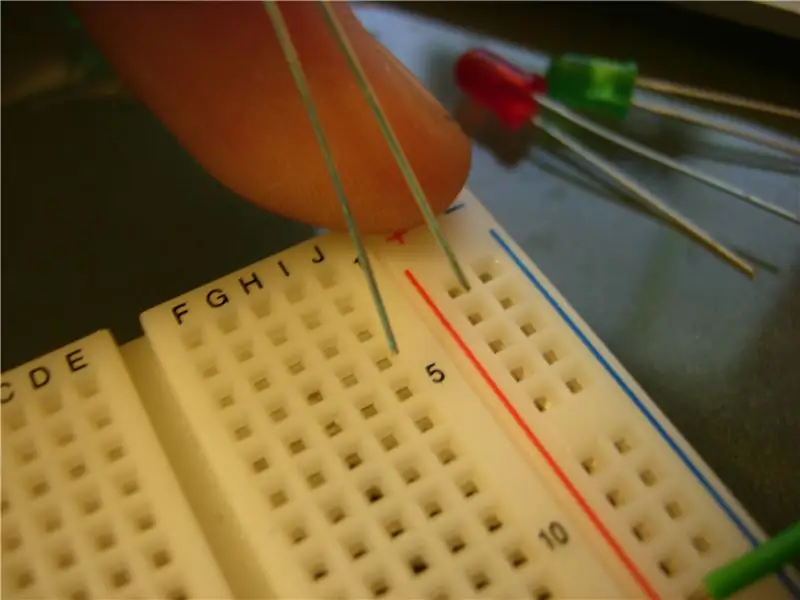

Прежде чем мы начнем, убедитесь, что все светодиоды подключены правильно. Короткий провод идет справа, а более длинный - слева. Мы добавим резисторы позже, поэтому убедитесь, что пока не подключаете питание, так как это может повредить светодиоды. На изображении ниже показаны длинный и короткий провода, а затем второй изображение показывает, как они должны быть подключены, третье показывает порядок. СОВЕТ! Убедитесь, что светодиоды расположены от 5-ти столбцового бита до двухколоночного бита, иначе они не будут работать и произойдет короткое замыкание.
Шаг 4: пьезо



Мы вернемся к этому, и нам нужно будет поднять его, чтобы установить перемычки на Arduino, но пока просто поставьте его на место с помощью одного штыря по обе стороны от центральной перегородки, чтобы мы не закорачивали между двумя контактами. Штыри платы соединены слева направо в двух секциях по 5 с разделением посередине для разделения двух секций, а 2 внешних штыря соединены сверху вниз в две колонки, они находятся с обеих сторон, но не соединены из одна сторона платы к другой, другими словами, они могут использоваться для создания двух отдельных цепей, независимых друг от друга, если это необходимо. Кроме того, на некоторых платах верхняя и нижняя половины не соединены, поэтому вам, возможно, придется совершить прыжок, используя соедините верхнюю половину с нижней половиной, если ваша схема не работает.
Шаг 5: кнопка




Кнопка имеет 4 контакта, убедитесь, что все они подключены и не сгибаются, тогда, как в случае с Piezo, поместите ее поперек центральной перегородки. Рядом с верхним проводом верхний правый штифт входит в красную сторону вертикальных контактов, например Светодиоды (см. 2-е изображение, прикрепленное ниже). Используйте резистор КОРИЧНЕВЫЙ ЧЕРНЫЙ ОРАНЖЕВЫЙ ЗОЛОТО (10 кОм) и подключите его, как показано на 4-м изображении ниже. (От правого нижнего угла, идущего вертикально вниз по доске, достаточно небольшого пути в 1 дюйм).
Шаг 6: резисторы



Используя резисторы 220 Ом, подключите светодиоды через делитель к тому же ряду на противоположной стороне (см. 2-е изображение, например) и повторите для всех светодиодов. Добавьте белый светодиод между пьезо и кнопкой и добавьте к нему резистор. Светодиод также. 3-е изображение ниже показывает окончательный результат. (обратите внимание, что ЗЕЛЕНЫЙ провод не нужен, если ваша схема не работает так, как моя, он соединяет верхнюю половину шин питания плат с нижней половиной, поскольку некоторые платы разделены).
Шаг 7: Подключение




Теперь мы собираемся подключить Arduino к макетной плате, все провода расположены в порядке сверху вниз и не пересекаются, поэтому, если неправильные индикаторы загорятся в неподходящее время, подключите кабели обратно в нужных местах… Изображения Ниже показано, как они должны быть подключены. Изображения 2 и 3: От линии 5 В перейдите к резистору, который мы разместили, выходящему из кнопки. Изображения 4 и 5: Зеленый провод на контакте GND (земля) идет к красной шине, которая вы подключили катод светодиодов к. Изображение 6: Светодиоды подключены по очереди от контактов 13 вниз к 8, начиная с верхнего светодиода, двигаясь вниз по макетной плате. Вот почему я сказал, чтобы плата располагалась слева, так как вы можете подключить ее, как показано ниже… 13 o -------- o --- / / / / / / / / / / --- --- O --- | 12 o -------- o --- / / / / / / / / / / --- --- O --- | 11 o -------- o --- / / / / / / / / / / --- --- O --- | 10 o -------- o --- / / / / / / / / / / - - --- O --- | 09 o -------- o --- / / / / / / / / / / --- --- O --- | Изображение 7: Подключите оранжевые провода, как и раньше, к Piezo (контакт 8), светодиоду ожидания (контакт 7) и кнопке (контакт 6). Обратите внимание, что положение контакта 6 имеет решающее значение, иначе светофор будет постоянно зацикливаться, как если бы кнопка была нажата.
Шаг 8: Программирование Arduino
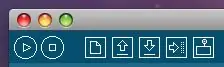
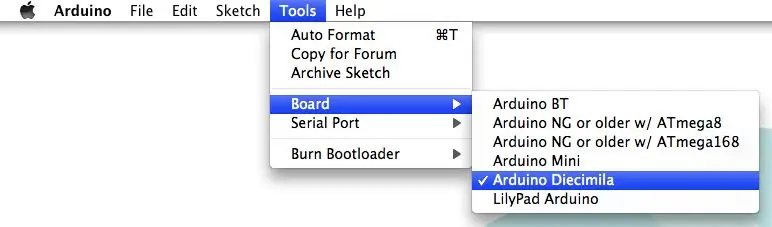
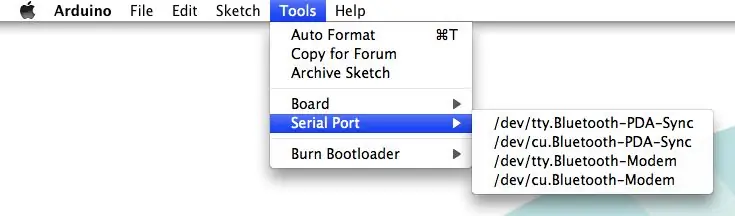
Программирование Arduino не может быть проще, однако мы должны указать Arduino IDE, где искать Arduino и с каким типом Arduino разговаривать. Чтобы сказать, с каким типом разговаривать, перейдите в TOOLS> BOARD> ARDUINO DIECIMILA. там, где искать Arduino, перейдите в ИНСТРУМЕНТЫ> ПОСЛЕДОВАТЕЛЬНЫЙ ПОРТ и выберите наиболее логичный порт, он скажет, что USB-последовательный порт или что-то подобное, не bluetooth или что-то еще, в худшем случае вы ошибаетесь и должны его установить на другой порт. Теперь вы должны открыть прикрепленный файл PDE и загрузить его на плату, нажав кнопку со стрелкой, указывающей на несколько точек /… -> | Это займет несколько секунд, и в случае успеха ваш Arduino теперь будет работать кода, нажмите крайнюю правую кнопку (последовательный монитор), чтобы управлять платой с помощью интерфейса, подобного терминалу.
Шаг 9: И все они жили счастливо после… конца
Готово! В коде я написал комментарии, и вы можете прочитать их, чтобы узнать, что делает каждая строка, а затем попробуйте поработать с ней, чтобы увидеть, что происходит, в худшем случае вы можете просто восстановить его до исходного состояния. Однако, если вам нужно больше помощь или руководство У меня есть несколько ссылок и ресурсов ниже … Прежде чем я уйду, я хотел бы поблагодарить Алекса и команду Tinker.it, которые научили меня всему, что я знаю на одном из своих семинаров для начинающих, они действительно гениальны в своем деле, Спасибо!!! Также спасибо Sparkfun.com и Rapidonline.com, которые являются прекрасным ресурсом запчастей для arduino! Ссылки и ресурсы Arduino.cc - это дом ArduinoGuide - это руководство рекомендуется прочитать! Rapid Online - британский розничный продавец запчастей, которые я использовал сегодня Tinker.it - британский розничный продавец ArduinoDigikey - американский розничный продавец запчастей, которые я использовал сегодня Sparkfun - американский розничный продавец ArduinoElectronics Information - электронная информация для начинающих. коды и т. д. Спасибо за чтение и получайте удовольствие!
Рекомендуемые:
Пошаговое обучение робототехнике с помощью набора: 6 шагов

Пошаговое обучение робототехнике с помощью набора: после нескольких месяцев создания моего собственного робота (пожалуйста, обратитесь ко всем этим) и после того, как два раза выходили из строя детали, я решил сделать шаг назад и пересмотреть свое стратегия и направление. Несколько месяцев опыта иногда были очень полезными, и
Создание адаптера Bluetooth, часть 2 (создание совместимого динамика): 16 шагов

Создание адаптера Bluetooth, часть 2 (Создание совместимого динамика): в этой инструкции я покажу вам, как использовать мой адаптер Bluetooth, чтобы сделать старый динамик совместимым с Bluetooth. * Если вы не читали мое первое руководство по " Изготовлению адаптер Bluetooth " Я предлагаю вам сделать это, прежде чем продолжить.C
Использование набора RGB-светодиодов из 37 датчиков: 6 шагов

Использование светодиода RGB из комплекта 37 датчиков. Итак, вы пошли и купили набор электрических датчиков и модулей по хорошей цене под названием «37 датчиков»; (например, этот здесь или другие на Amazon), но не можете найти информацию о модулях, чтобы их можно было использовать? Эта серия инструкций
4-сторонняя система светофоров с использованием 5 беспроводных модулей Arduinos и 5 NRF24L01: 7 шагов (с изображениями)

Система 4-стороннего светофора с использованием 5 беспроводных модулей Arduinos и 5 NRF24L01: недавно я создал Instructable, детализирующий одну пару светофоров на макете. Я также создал другое Instructable, показывающее базовую структуру для использования беспроводного модуля NRF24L01. заставило меня задуматься! Довольно много
Сборка набора светодиодной платы 8x8: 10 шагов
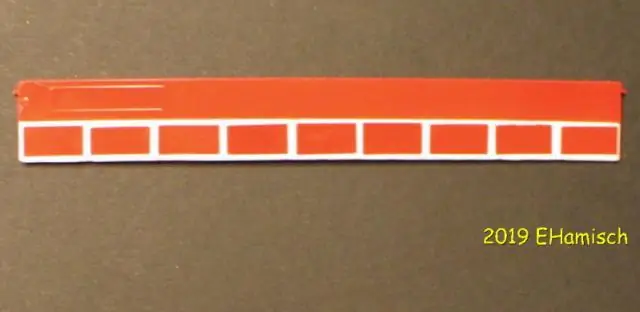
Сборка набора светодиодной платы 8x8: это пошаговые инструкции по сборке набора светодиодной платы 8x8 с сайта moderndevice.com. До использования этого комплекта я никогда не играл со светодиодными дисплеями. Я предлагаю прочитать все этапы сборки ПЕРЕД началом пайки, потому что сборка
